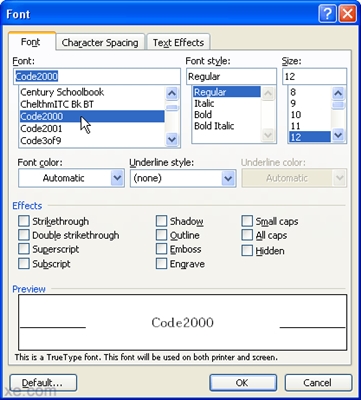Die raakvlak is natuurlik nie 'n volledige vervanging vir 'n individuele muis nie, maar is onontbeerlik as jy onderweg is of onderweg. Maar soms laat hierdie toestel die eienaar 'n onaangename verrassing - dit hou op om te werk. In die meeste situasies is die oorsaak van die probleem alledaags - die toestel is afgeskakel, en vandag stel ons u bekend met die metodes om dit op skootrekenaars met Windows 7 in te sluit.
Skakel die raakpaneel op Windows 7 aan
TouchPad kan om verskillende redes ontkoppel, wat wissel van die toemaak van die gebruiker en tot die probleem met die drywers. Kom ons kyk na die opsies vir die oplos van probleme van die eenvoudigste tot die mees ingewikkelde.
Metode 1: Sleutelkombinasie
Byna al die groot skootrekenaarvervaardigers voeg toestelle vir die deaktivering van die hardeware van die raakpaneel aan - meestal die kombinasie van die FN-funksiesleutel en een van die F-reekse.
- Fn + f1 - Sony en Vaio;
- Fn + f5 - Dell-, Toshiba-, Samsung- en enkele Lenovo-modelle;
- Fn + f7 - Acer en sommige Asus-modelle;
- Fn + f8 - Lenovo;
- Fn + f9 - Asus.
Op die skootrekenaars van die vervaardiger HP kan u die raakpaneel inskakel met 'n dubbele tik in die linkerhoek of met 'n aparte sleutel. Let ook daarop dat bogenoemde lys onvolledig is en ook van die apparaatmodel afhang - kyk mooi na die ikone onder die F-sleutels.
Metode 2: TouchPad-instellings
As die vorige metode ondoeltreffend geblyk het, lyk dit waarskynlik dat die raakpaneel gedeaktiveer sal word deur die parameters van Windows-aanwystoestelle of die vervaardiger se eie hulpmiddel.
Kyk ook: Instelling van die raakvlak op 'n Windows 7-skootrekenaar
- Open die "Begin" en bel "Kontrolepaneel".
- Skakel die skerm na Groot ikonevind dan die komponent Die muis en gaan daarheen.
- Soek daarna die tikskerm-oortjie en skakel daarheen. Dit kan anders genoem word - Toestelinstellings, "ELAN" en ander

In die kolom "Aangeskakel" teenoor alle toestelle moet geskryf word "Ja". As u die inskripsie sien "Nee", merk die gemerkte toestel en druk op die knoppie "Aktiveer". - Gebruik die knoppies "Pas" en "OK".




Die raakpaneel moet werk.
Benewens die stelselinstrumente, oefen baie vervaardigers die aanraking van die aanraakpaneel deur eie sagteware soos ASUS Smart Gesture.
- Soek die programikoon in die stelselbalk en klik daarop om die hoofvenster te open.
- Maak die instellingsgedeelte oop Muisopsporing en deaktiveer die item "Opsporingpaneelopsporing ...". Gebruik die knoppies om veranderinge op te slaan. "Pas" en "OK".

Die prosedure vir die gebruik van sulke programme van ander verskaffers is feitlik nie anders nie.
Metode 3: Installeer die toesteldrywers weer
Verkeerde geïnstalleerde drywers kan ook die rede wees om die raakpaneel uit te skakel. Dit kan soos volg reggestel word:
- Call "Begin" en klik op RMB op die item "Computer". Kies in die konteksmenu "Properties".
- Klik op die posisie in die menu aan die linkerkant Toestelbestuurder.
- Brei die kategorie uit in die Windows Hardeware Bestuurder "Muise en ander wysapparate". Soek daarna die posisie wat ooreenstem met die raakpaneel van die skootrekenaar en klik met die rechtermuisknop daarop.
- Gebruik die opsie "Verwyder".

Bevestig verwydering. punt "Deïnstalleer drywersagteware" hoef nie te merk nie! - Brei nou die menu uit "Aksie" en klik op "Dateer hardeware-opstelling op".





Die herinstalleringsprosedure van die bestuurder kan ook op 'n ander manier met behulp van stelselinstrumente of deur derdeparty-oplossings gedoen word.
Meer besonderhede:
Installeer drywers met standaard Windows-gereedskap
Die beste sagteware vir die installering van drywers
Metode 4: Aktiveer die raakpaneel in die BIOS
As geen van die metodes aangebied word nie, is die TouchPad heel waarskynlik in die BIOS gedeaktiveer en dit moet geaktiveer word.
- Gaan na die BIOS van u skootrekenaar.
Lees meer: Hoe om BIOS op skootrekenaars ASUS, HP, Lenovo, Acer, Samsung in te voer
- Verdere aksies verskil vir elk van die opsies vir sagteware vir die moederbord. Daarom gee ons 'n voorbeeldalgoritme. In die reël is die gewenste opsie op die oortjie "Advanced" - gaan na haar.
- Dikwels word na die raakpaneel verwys "Interne wysapparaat" - vind hierdie posisie. As die inskripsie langsaan sigbaar is "Gestremde", beteken dit dat die raakpaneel gedeaktiveer is. met Tik en pyl kies staat "Aangeskakel".
- Stoor veranderinge (aparte menu-item of sleutel F10), verlaat dan die BIOS-omgewing.

Dit sluit ons gids af oor hoe om die raakpaneel op 'n skootrekenaar van Windows 7 in staat te stel. Opsomming, ons let daarop dat indien bogenoemde metodes nie die aanraakpaneel help aktiveer nie, dit waarskynlik op fisieke vlak sal funksioneer en dat u die dienssentrum moet besoek.